आप अपने iPhone X पर ऐप्स इंस्टॉल नहीं कर सकते हैं और आपको पता नहीं है कि क्यों। यह स्क्रीन पर 'इंस्टॉल करने के लिए डबल क्लिक' कहता है, लेकिन आपको नहीं पता कि कहां टैप करना है! इस लेख में, मैं आपको यह दिखाता है कि अपने iPhone X पर ऐप्स कैसे इंस्टॉल करें और क्या करें जब ऐप्स डाउनलोड न हों !
मेरा आईफोन बंद नहीं होगा
मेरे iPhone X कहते हैं 'स्थापित करने के लिए डबल क्लिक करें'
यदि आपको अपने iPhone X पर 'डबल क्लिक टू इंस्टॉल' दिखाई देता है, तो आपको बस साइड बटन पर डबल क्लिक करना है। यह फेस आईडी को सक्रिय करेगा, जिसका उपयोग ऐप की स्थापना की पुष्टि करने के लिए किया जाता है।
यह नया ऐप स्टोर संवाद iOS 11.1.1 के रिलीज के साथ पेश किया गया था। कई iPhone X उपयोगकर्ताओं ने इसे भ्रामक पाया है क्योंकि संदेश स्पष्ट रूप से यह नहीं कहता है कि कहां क्लिक करना है।
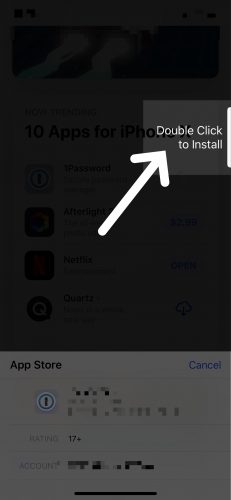
अपने iPhone X को पुनरारंभ करें
यदि आपने 'डबल क्लिक टू इंस्टॉल' अधिसूचना नहीं देखी है, तो एक सॉफ्टवेयर समस्या हो सकती है जो आपके फ़ोन एक्स को डाउनलोड करने से रोकती है। अपने iPhone X को पुनः आरंभ करने का प्रयास करें, जो इसके सभी पृष्ठभूमि कार्यक्रमों को सामान्य रूप से बंद करने की अनुमति देगा।
अपने iPhone X को बंद करने के लिए, साथ ही वॉल्यूम बटन और साइड बटन को तब तक दबाकर रखें जब तक आप देखें बंद करने के लिए स्लाइड करें प्रदर्शन पर दिखाई देते हैं। अपने आईफोन को बंद करने के लिए पावर आइकन को बाएं से दाएं स्वाइप करें।
लगभग 15-30 सेकंड प्रतीक्षा करें, फिर अपने iPhone X को चालू करें साइड बटन दबाकर और तब तक दबाए रखें जब तक कि आप अपने iPhone के डिस्प्ले के बीच में Apple लोगो नहीं दिखाते।
बंद करें और ऐप स्टोर को फिर से खोलें
एक मौका है कि आप ऐप स्टोर के भीतर एक सॉफ्टवेयर गड़बड़ के कारण अपने iPhone X पर एप्लिकेशन इंस्टॉल नहीं कर सकते। ऐप स्टोर को बंद करने और फिर से खोलने से, आप अगली बार इसे खोलने के बाद इसे ठीक से खोलने का दूसरा मौका देंगे।
डिस्प्ले के केंद्र में नीचे से ऊपर की ओर स्वाइप करके अपने iPhone X पर ऐप स्विचर खोलें। जब तक आप अपने iPhone पर वर्तमान में खुलने वाले ऐप्स का मेनू नहीं देखेंगे, तब तक आप अपनी उंगली को डिस्प्ले के केंद्र में रखें।
ऐप स्टोर से बाहर जाने के लिए, इसे स्क्रीन से ऊपर और नीचे स्वाइप करें। आपको पता होगा कि ऐप स्टोर बंद है जब यह ऐप स्विचर में नहीं दिखाई देता है।
अपना ऐप स्टोर वापस कैसे प्राप्त करें
हवाई जहाज मोड बंद करें
यदि आपका iPhone X एयरप्लेन मोड में है, तो आप ऐप्स इंस्टॉल नहीं कर पाएंगे क्योंकि आपका iPhone अपने सेलुलर या वाई-फाई नेटवर्क से कनेक्ट नहीं होगा। एयरप्लेन मोड को बंद करने के लिए, सेटिंग ऐप खोलें और एयरप्लेन मोड के बगल में स्थित स्विच को बंद करें। आपको पता चल जाएगा कि स्विच कब बंद है और यह बाईं ओर स्थित है।
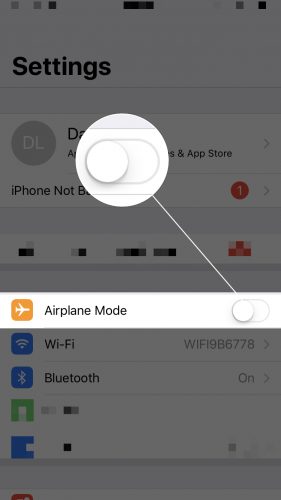
इसके अलावा, आप केवल 150 एमबी से छोटे ऐप्स डाउनलोड करने के लिए सेलुलर डेटा का उपयोग कर सकते हैं। आप देख सकते हैं कि ऐप स्टोर में टैप करके और नीचे स्क्रॉल करके कोई ऐप कितना बड़ा है जानकारी मेन्यू।
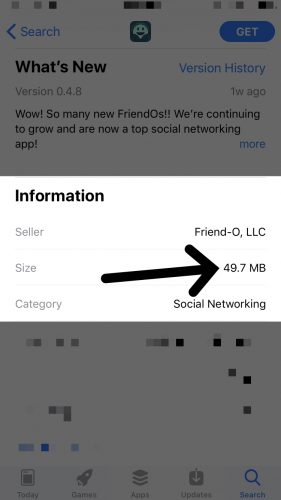
अपने iPhone X पर प्रतिबंधों की जाँच करें
यदि आपके iPhone X पर प्रतिबंध लगाए गए हैं, तो आपने गलती से अपने iPhone पर ऐप्स इंस्टॉल करने की क्षमता बंद कर दी होगी। सेटिंग्स ऐप खोलें और टैप करें सामान्य -> प्रतिबंध अपने iPhone पर प्रतिबंधों का उपयोग करने के लिए।
इसके बाद, नीचे स्क्रॉल करें और सुनिश्चित करें कि अगला स्विच के पास है अनुप्रयोगों को स्थापित कर रहे हैं चालू है। आपको पता चल जाएगा कि स्विच कब चालू है
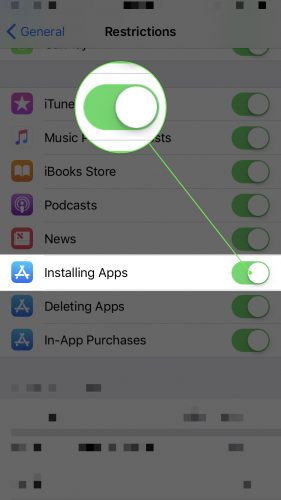
सभी सेटिंग्स को रीसेट
यदि आप अभी भी अपने iPhone X पर ऐप्स इंस्टॉल नहीं कर सकते हैं, तो समस्या का कारण बनने वाला एक गहरा सॉफ़्टवेयर मुद्दा हो सकता है। कभी-कभी, हम आपके iPhone X पर सभी सेटिंग्स को रीसेट करके और फ़ैक्टरी डिफॉल्ट्स पर उन्हें पुनर्स्थापित करके छिपे हुए सॉफ़्टवेयर मुद्दों को समाप्त कर सकते हैं।
नोट: इससे पहले कि आप सभी सेटिंग्स को रीसेट करें, सुनिश्चित करें कि आप अपना वाई-फाई पासवर्ड लिख लें। रीसेट पूरा होने के बाद आपको अपने वाई-फाई नेटवर्क को फिर से कनेक्ट करना होगा ।
सेटिंग्स ऐप पर जाएं और टैप करें सामान्य -> रीसेट -> सभी सेटिंग्स रीसेट करें । अपने iPhone पासकोड को दर्ज करें, फिर स्क्रीन पर पुष्टिकरण अलर्ट पॉप अप के बाद सभी सेटिंग्स रीसेट करें पर टैप करें। इसकी सेटिंग्स रीसेट होने के बाद आपका iPhone X रीस्टार्ट होगा।
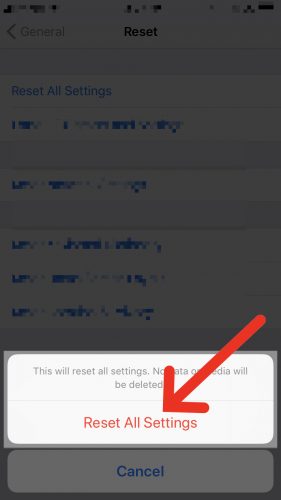
एप्स, एप्स, एप्स
आपने अपने iPhone X के साथ समस्या को ठीक कर लिया है और आप नए एप्लिकेशन इंस्टॉल करना शुरू कर सकते हैं! हम आशा करते हैं कि आप अपने दोस्तों को दिखाने के लिए सोशल मीडिया पर इस लेख को साझा करेंगे कि 'डबल क्लिक टू इंस्टॉल' का क्या मतलब है और जब वे अपने iPhone X पर ऐप इंस्टॉल नहीं कर सकते हैं तो उनकी मदद करें। यदि आपके कोई अन्य प्रश्न हैं, तो छोड़ने के लिए स्वतंत्र महसूस करें नीचे टिप्पणी अनुभाग में उन्हें।
पढ़ने के लिए धन्यवाद,
डेविड एल।
आप ऐप स्टोर कैसे प्राप्त करते हैं